သူငယ္ခ်င္းတို ့ေရ
ကြန္ပ်ဴတာ Screen နဲ ့ ၀ဘ္ဆိုဒ္ေပၚက မိမိတို ့လိုခ်င္တာေလးေတြကို ဓါတ္ပံုရိုက္ယူၾကမဲ ့နည္းေလးတင္ေပးလိုက္ပါတယ္ ....အားလံုး သိျပီး သားေတြျဖစ္ပါတယ္ ဒါေပမဲ ့..... ခ်က္ထိုင္ ..vzo ေျပာေလာက္ပဲသိတဲ့သူေတြ အတြက္ ေတာ့ အရမ္းခက္မွာေပါ့ေနာ္ ... ခုအဲဒီ ပံုရိုက္တဲ့နည္းေလးကိုတင္ေပးပါ့မယ္ ..
windows 7 မွာေတာ့ ရွိျပီးသားပါ start ကို၀င္ cearch မွာ snipping လို ့ေရးျပီးရွာလိုက္ပါ ... အေပၚဆံုးမွာ snipping tools ဆိုျပီး ေတြ ့လိမ့္မယ္ နိုပ္ေပးလိုက္ပါ ေအာက္ကပံုအတိုင္းေတြ ့ရမွာပါ ေအာက္က ပံုမွာ ၀ိုင္းျပထားတဲ့အတိုင္း ျမွားေလးကိုေထာက္ျပီး သင္လိုခ်င္တဲ့အမ်ိဳးအစားေရြးခ်ယ္နိုင္ပါတယ္...
ေအာက္က ပံုမွာ ၀ိုင္းျပထားတဲ့အတိုင္း ျမွားေလးကိုေထာက္ျပီး သင္လိုခ်င္တဲ့အမ်ိဳးအစားေရြးခ်ယ္နိုင္ပါတယ္... ျပီးရင္ new ကိုနိုပ္ျပီးသင္လိုခ်င္တဲ့အတိုင္းအတာထိ စိတ္ၾကိဳက္ ရီုက္လိုက္ပါျပီး ရင္ ေအာက္ကပံုအတိုင္းေပၚလာပါလိမ့္မယ္
ျပီးရင္ new ကိုနိုပ္ျပီးသင္လိုခ်င္တဲ့အတိုင္းအတာထိ စိတ္ၾကိဳက္ ရီုက္လိုက္ပါျပီး ရင္ ေအာက္ကပံုအတိုင္းေပၚလာပါလိမ့္မယ္ ျပီးရင္ ေအာက္ကပံုအတို္င္း ထပ္ေတြ ့ပါလိမ့္မယ္ . ပံုထဲကအတိုင္းလုပ္ေပးလိုက္ပါ
ျပီးရင္ ေအာက္ကပံုအတို္င္း ထပ္ေတြ ့ပါလိမ့္မယ္ . ပံုထဲကအတိုင္းလုပ္ေပးလိုက္ပါ ျပီးပါျပီ ... ေဆာ့၀ဲမရွိရင္ေတာ့ ဒီေနရာေလးမွာ သြားရွာျပီးေဒါင္းလိုက္ေပါ့ေနာ္.. xp အတြက္ကေတာ့ ဒီေနရာေလးမွာ ေဒါင္းလိုက္ေနာ္..
ျပီးပါျပီ ... ေဆာ့၀ဲမရွိရင္ေတာ့ ဒီေနရာေလးမွာ သြားရွာျပီးေဒါင္းလိုက္ေပါ့ေနာ္.. xp အတြက္ကေတာ့ ဒီေနရာေလးမွာ ေဒါင္းလိုက္ေနာ္..
ခုေနာက္ထပ္တစ္ခု နဲ ့မိတ္ဆက္ေပးမယ္ ... ၀န္ေဆာင္မွဳေတာ့ သူ ့ဟာနဲ ့သူေကာင္းတာေပါ့
 ဒီေကာင္ေလးပါ .. ရက္ေပါင္း ၃၀ အလကား သံုးလို ့ရပါတယ္ ...
ဒီေကာင္ေလးပါ .. ရက္ေပါင္း ၃၀ အလကား သံုးလို ့ရပါတယ္ ...






ကြန္ပ်ဴတာ Screen နဲ ့ ၀ဘ္ဆိုဒ္ေပၚက မိမိတို ့လိုခ်င္တာေလးေတြကို ဓါတ္ပံုရိုက္ယူၾကမဲ ့နည္းေလးတင္ေပးလိုက္ပါတယ္ ....အားလံုး သိျပီး သားေတြျဖစ္ပါတယ္ ဒါေပမဲ ့..... ခ်က္ထိုင္ ..vzo ေျပာေလာက္ပဲသိတဲ့သူေတြ အတြက္ ေတာ့ အရမ္းခက္မွာေပါ့ေနာ္ ... ခုအဲဒီ ပံုရိုက္တဲ့နည္းေလးကိုတင္ေပးပါ့မယ္ ..
windows 7 မွာေတာ့ ရွိျပီးသားပါ start ကို၀င္ cearch မွာ snipping လို ့ေရးျပီးရွာလိုက္ပါ ... အေပၚဆံုးမွာ snipping tools ဆိုျပီး ေတြ ့လိမ့္မယ္ နိုပ္ေပးလိုက္ပါ ေအာက္ကပံုအတိုင္းေတြ ့ရမွာပါ
 ေအာက္က ပံုမွာ ၀ိုင္းျပထားတဲ့အတိုင္း ျမွားေလးကိုေထာက္ျပီး သင္လိုခ်င္တဲ့အမ်ိဳးအစားေရြးခ်ယ္နိုင္ပါတယ္...
ေအာက္က ပံုမွာ ၀ိုင္းျပထားတဲ့အတိုင္း ျမွားေလးကိုေထာက္ျပီး သင္လိုခ်င္တဲ့အမ်ိဳးအစားေရြးခ်ယ္နိုင္ပါတယ္... ျပီးရင္ new ကိုနိုပ္ျပီးသင္လိုခ်င္တဲ့အတိုင္းအတာထိ စိတ္ၾကိဳက္ ရီုက္လိုက္ပါျပီး ရင္ ေအာက္ကပံုအတိုင္းေပၚလာပါလိမ့္မယ္
ျပီးရင္ new ကိုနိုပ္ျပီးသင္လိုခ်င္တဲ့အတိုင္းအတာထိ စိတ္ၾကိဳက္ ရီုက္လိုက္ပါျပီး ရင္ ေအာက္ကပံုအတိုင္းေပၚလာပါလိမ့္မယ္ ျပီးရင္ ေအာက္ကပံုအတို္င္း ထပ္ေတြ ့ပါလိမ့္မယ္ . ပံုထဲကအတိုင္းလုပ္ေပးလိုက္ပါ
ျပီးရင္ ေအာက္ကပံုအတို္င္း ထပ္ေတြ ့ပါလိမ့္မယ္ . ပံုထဲကအတိုင္းလုပ္ေပးလိုက္ပါ ျပီးပါျပီ ... ေဆာ့၀ဲမရွိရင္ေတာ့ ဒီေနရာေလးမွာ သြားရွာျပီးေဒါင္းလိုက္ေပါ့ေနာ္.. xp အတြက္ကေတာ့ ဒီေနရာေလးမွာ ေဒါင္းလိုက္ေနာ္..
ျပီးပါျပီ ... ေဆာ့၀ဲမရွိရင္ေတာ့ ဒီေနရာေလးမွာ သြားရွာျပီးေဒါင္းလိုက္ေပါ့ေနာ္.. xp အတြက္ကေတာ့ ဒီေနရာေလးမွာ ေဒါင္းလိုက္ေနာ္..ခုေနာက္ထပ္တစ္ခု နဲ ့မိတ္ဆက္ေပးမယ္ ... ၀န္ေဆာင္မွဳေတာ့ သူ ့ဟာနဲ ့သူေကာင္းတာေပါ့
1- ကေတာ့ Screem တခုလံုး သို႔မဟုတ္ ၀က္စာမ်က္ႏွာတခုလံုးကို ဓါတ္ပံုရိုက္တာပါ
2- ကေတာ့ ေဘာက္စာ ႏွစ္ခုဖြင့္ထားရင္ မိမိႀကိဳက္ႏွစ္သာရာကို ဓါတ္ပံုရိူက္တာပါ
3- ကေတာ့ မိမိ လိုခ်င္တဲ့ ေနရာေလးကို သာေရြးျပီး ဓါတ္ပံု ရိုက္တာပါ
4- မိမိလိုခ်င္တဲ့ ေနရာ ဥပမာ အေကြးေကာက္ေလးေတြကို ဖ်က္ယူဖို႔ ဓါတ္ပံုရိုက္မယ္
5- ကေတာ့ Screem တခုလံုးအျပင္ အေပၚေအာက္အစအဆံုးကို ဓါတ္ပံုရိုက္ေပးပါတယ္
6- ကေတာ့ 5 နဲ႔ ဆင္ တူရိုးမားေလးပါပဲဗ်ာ
7- ကေတာ့ Screem ကို မွတ္တမ္းတင္မယ္ VZO ခ်က္ေတြမွာ ခိုးျပီးမွတ္တမ္းတင္မယ္
(7- ကို အသံုးျပဳဖို႔ ကၽြန္ေတာ့္မွာ ကီးပါမလာတာ ၀မ္းနည္းပါတယ္ဗ်ာ)
(1 ကေန 6 အထိ ေတာ့ ရွယ္သံုးေပါ့)
ေဆာ့၀ဲကို အရင္ယူလိုက္ေနာ္
ဒီလိုမ်ဳိးေလး ေပၚလာခဲံ့ရင္ မွ်ားျပထားတဲ့ေနရာကို ကလစ္ေပးလိုက္ပါ
ပံုတပံုကို ဓါတ္ပံုရိုက္ျပီးျပီဆိုရင္ ေအာက္က စာမ်က္ႏွာကို ၾကည့္လိုက္ပါ
1- က ပံုကို လမ္းညႊန္ဖို႔အတြက္ မွ်ားေလးေတြ နဲ႔ စာေရးျပီးရွင္းဖို႔ Dreaw
2- က ပံုကို Resize ဆိုဒ္ ခ်ိန္ဖို႔ပါ(ေသးႏိုင္တယ္ -ႀကီးႏိုင္တယ္)
3- ကေတာ့ ရိုက္ျပီးသားပံုကို မလိုခ်င္တဲ့ ေနရာကို ဖ်က္ျပီး Cut လုပ္ေပးတာပါ
4- ကေတာ့.. အေစာက Cut လုပ္ထားတဲ့ ပံုကို Paste ျပန္ယူေပးတာပါ
5- ကေတာ့ ျပီးေျမာက္ရင္ Save မယ္ဗ်ာ သိမ္းဖို႔ ေနရာ ေတာင္းလိမ့္မယ္
ပံုဆြဲနည္း အေသးစိတ္ ေရွင္းျပပါအံုးမယ္ဗ်ာ
အေပၚပံုကေတာ့
ပံု တခုခု ကို ရွင္းျပဖို႔ အတြက္ Draw ေရးဆြဲဖို႔ ပါ
(A) ပံုေလးက စာေရးဖို႔ အတြက္ေနရာ ( Zawgyi Font မရပါ)
(မွ်ား) ပံုေလးကေတာ့ မွ်ားညႊန္ဖို႔ေပါ့
(Image) ပံုေလးက ေနာက္ထပ္ ပံု ထည့္ ခ်င္ရင္ ယူတဲ့ေနရာေလး
(x) ကေတာ့ မွားသြားတဲ့ေနရာကို ကလစ္ေထာက္ျပီး ဖ်က္တာပါဗ်ာ...
ပံု ဆြဲျပီးျပီ ဆိုရင္ ညာဘက္ေအာက္ေျခက OK ဆိုတာေလး ႏွိပ္ျပီး
အေပၚမွာ ျပထားတဲ့ 5 နဲ႔ Save လိုက္ျပီ ဆိုရင္ ရပါျပီဗ်ာ
အေရာင္ကို လိုသလို ခ်ယ္ႏိုင္ပါတယ္..။
ကဲ အသံုးျပဳပံုကေတာ့ ဒီေလာက္ပါပဲဗ်ာ
ေဆာ့၀ဲ လိုင္စင္ Date ကုန္သြားခဲ့ရင္
ထုတ္ျပီးေတာ့ အသစ္ ျပန္ Rum ေပါ့ဗ်ာ
ကၽြန္ေတာ္လည္း ဒီလိုပဲ သံုးတယ္ဗ်
ကဲ အားလံုး အဆင္ေျပၾကပါေစလို႔ ဆႏၵျပဳခဲ့ပါတယ္ဗ်ာ
အိပ္ေတာ့မယ္....


၀န္ခံခ်က္
ဒီေနာက္က ဒုတိယပိုဒ္ကေတာ့
မွကူးယူ ေ၀မွ်ထားျခင္း
ျဖစ္ပါတယ္ ၊၊
ေက်းဇူးတင္ပါတယ္ ၊၊






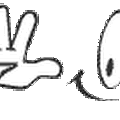


0 comments:
Post a Comment
ေပ်ာ္ရႊင္ပါေစ...